CentOs7.6KVM虚拟化平台部署
虚拟机环境:
CPU:双核双线程-CPU虚拟化Tnter VT-x /EPT开启
修改主机名:hostnamectl set-hostname kvm
su
将镜像光盘设为永久挂载
vim /etc/fstab
/dev/cdrom /mnt iso9660 defaults 0 0
mount -a
df -h
环境优化,设置DNS反向解析,是否反解DNS,设置no可以让客户端连接更快
vim /eyc/ssh/sshd_config
:set number 115 行 ,取消DNS注释 ,改为no
UseDNS no
设置本地yum仓库
cd /etc/yum.repos.d
mkdir repos.bak
mv C* repos.bak
vim kvm.repo
[kvm]
name=kvm
baseurl=file:///mnt
gpgcheck=0
enabled=1
yum clean all && yum repolist 清除yum所有的缓存文件,查看拥有的仓库
关闭防火墙,核心保护
systemctl stop firewalld systemctl disable firewalld setenforce 0
安装KVM
1.安装kvm基本组件
#安装GNOME桌面
yum -y groupinstall -y "GNOME Desktop"
#kvm模块
yum -y install qemu-kvm
#kvm调试工具,可不安装
yum -y install qemu-kvm-tools
#构建虚拟机的命令行工具
yum -y install virt-install
#qemu组件,创建磁盘,启动虚机
yum -y install qemu-img
#网络支持工具
yum -y install bridge-utils
#虚机管理工具
yum -y install libvirt
#图形化界面管理虚机
yum -y install virt-manager
检测cpu是否支持虚拟化
cat /proc/cpuinfo | grep vmx
查看kvm模块是否已经安装
lsmod | grep kvm
设置开启启动界面的显示模式
ln -sf /lib/systemd/system/grapgical.target /etc/systemd/system/default.target
设置kvm网络
使用bridge网桥模式部署
改原先网卡,其他选项不动
vim /etc/sysconfig/network-scipts/ifcfg-ens32
BOOTPROTO=none
IPV6INIT=no
ONBOOT=yes
BRIDGE=br0
创建,编辑桥接网卡
vim /etc/sysconfig/network-scripts/ifcfg-br0
TYPE=Bridge
BOOTPROTO=static
DEFROUTE=yes
PEERDNS=yes
PEERROUTES=yes
IPV4_FAILURE_FATAL=no
IPV6INIT=yes
IPV6_AUTOCONF=yes
IPV6_DEFROUTE=yes
IPV6_PEERDNS=yes
IPV6_PEERROUTES=yes
IPV6_FAILURE_FATAL=no
IPV6_ADDR_GEN_MODE=stable-privacy
NAME=br0
DEVICE=br0
ONBOOT=yes
IPADDR=192.168.3.53
NETMASK=255.255.255.0
GATEWAY=192.168.3.1
systemctl restart network #重启网卡
###坑处
真机在安装好libvirt,启动服务后,会生成virbr0,,主机上所有的虚拟机都是通过vir相连接,而默认virbr0使用nat模式。与我们创建的ifcfg-br0相冲突,我们只能先删除virbr0,才能使我们的ifcfg-br0生效
删除步骤:
brctl show
virsh net-list
virsh net-destroy default
virsh netundefine default
service libvirtd restart
brctl show
virsh net-list
ifconfig 后会发现vribr0消失,重启网卡。
KVM部署与管理
创建kvm存储和镜像数据的目录,上传centos7镜像
mkdir -p /data/data_kvm/iso
mkdir -p /data/data_kvm/store
#使用windows共享目录给linux使用,直接使用windows的镜像文件
mount -t cifs -o username=LENOVO,password=abc-123 //192.168.3.35/IOS /data
#本地windows一定要设置账户密码,本机IP192.168.3.35,共享目录为IOS
####踩坑处,一开始挂在/data/data_kvm/iso,umount不得行,最后fuser -m -v /data/data_kvm/iso,kill -9 xx,然后umount 成功。
mkdir /iso_iso
cp -p Cen /iso_iso
使用虚拟系统管理器管理虚机
virt-manager


创建存储卷

3.创建虚拟机


选择刚刚建的iso池中的映像文件
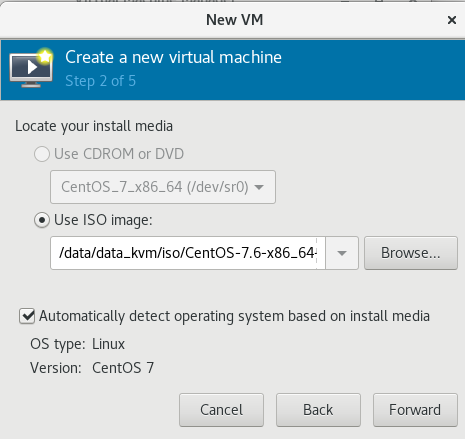
CPU默认下一步
1.自定义存储--zhangsan--选择卷--前进
名称自定--选择自定义配置--网络选择桥接--完成
开始安装----引导选项---勾选主机引导时启动虚拟机--应用
后面就是装centos了



 浙公网安备 33010602011771号
浙公网安备 33010602011771号